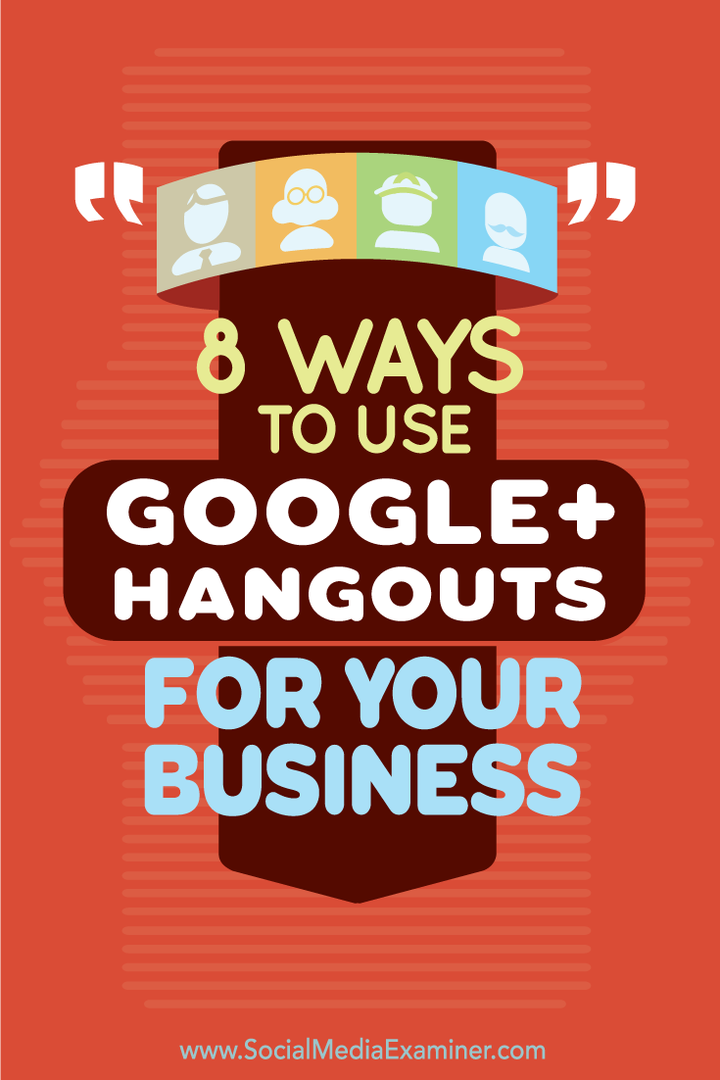8 manieren om Google+ Hangouts voor uw bedrijf te gebruiken: Social Media Examiner
Google+ Google Hangouts / / September 26, 2020
 Gebruik je Google+ Hangouts?
Gebruik je Google+ Hangouts?
Geïnteresseerd in manieren om ze voor uw bedrijf te gebruiken?
Google+ Hangouts zijn een geweldige manier om groepsbijeenkomsten te houden, met klanten te communiceren, mensen te interviewen en uw expertise te delen.
In dit artikel zul je ontdek acht manieren om Google+ Hangouts voor uw bedrijf te gebruiken.

Luister naar dit artikel:
Waar abonneren: Apple Podcast | Google Podcasts | Spotify | RSS
Scroll naar het einde van het artikel voor links naar belangrijke bronnen die in deze aflevering worden genoemd.
Een korte introductie tot Google+ Hangouts
Voordat we ingaan op manieren om Google+ Hangouts te gebruiken, volgt hier een korte blik op de beschikbare typen.
Voor openbare Google+ Hangouts wil je dat Kiezen Google+ Hangouts on Air. Met Google+ Hangouts on Air kunt u maximaal 10 hosts hebben in een live hangout die openbaar toegankelijk is op Google+, uw YouTube-kanaal en uw website. Jij kan neem hangouts rechtstreeks op je YouTube-kanaal op voor toekomstig gebruik.
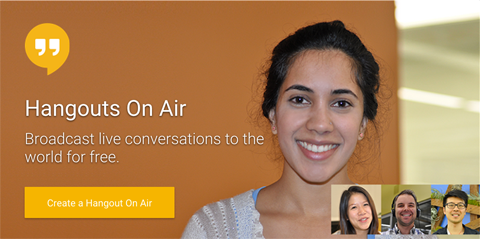
Voor privé Google+ Hangouts, Kiezen Google+ video-hangouts, waarmee u maximaal 10 deelnemers hebben aan een videochat die alleen toegankelijk is voor de uitgenodigde mensen.
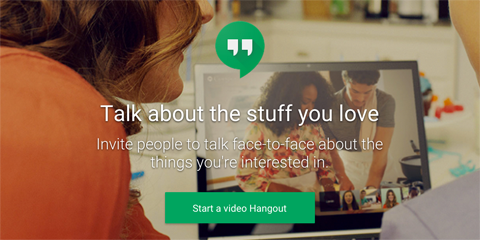
Jij kan voer Google+ Hangouts uit vanuit uw desktopbrowser of door de aanbevolen Google-apps. Probeer om te beginnen een privé Google+ Hangout met uzelf en een selecte groep mensen, zodat u de juiste browsersoftware kunt installeren en test de bedieningselementen voordat je live gaat met een hangout.
Bediening en apps voor Google+ Hangouts
Bovenaan een Google+ Hangout zie je bedieningselementen waarmee je (van links naar rechts) dat kunt mensen uitnodigen voor de hangout, demp je microfoon, zet je webcam uit, pas uw bandbreedte-instellingen aan, configureer je video- en geluidsinstellingen en beëindig de hangout.

In de linkerzijbalk vind je apps waarmee je specifieke dingen kunt doen tijdens de hangout, waarvan sommige alleen beschikbaar zijn in hangouts on air, niet in de video-hangouts. Deze apps kunnen ook anders zijn gerangschikt, afhankelijk van de apps die u gebruikt of in het verleden hebt gebruikt.
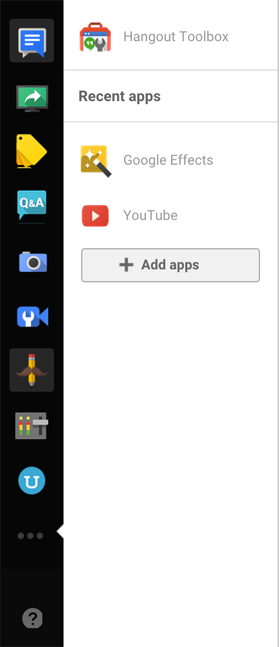
Beginnend bovenaan in de bovenstaande afbeelding, vind je het Group Chat-app-pictogram, waarmee je een chatbox aan de rechterkant van je hangout opent. Dit is een geweldige manier om nodig een persoon uit voor interactie tijdens de hangout, zelfs als hij of zij niet een van de 10 mensen in de video met jou is.
Vervolgens heb je het app-pictogram van Screen Share. Hierdoor kun je deel uw scherm om dia's weer te geven, live softwaredemo's en andere informatie op uw bureaublad.
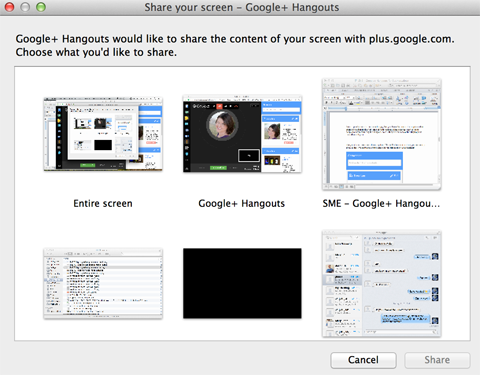
Met het labelpictogram kunt u toon links van websites naar keuze aan de rechterkant van de hangout. Dit kunnen links zijn naar uw website, sociale profielen, bestemmingspagina's en andere items die uw hangoutbezoekers en kijkers nodig zouden hebben.
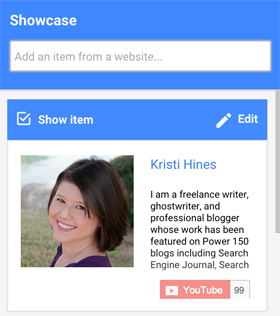
Met het Q & A-pictogram kunt u specifiek start een Q&A in de hangout.
Met het camerapictogram kunt u dit doen maak een screenshot van de hangout terwijl deze live is. Jij kan gebruik deze functie op een specifiek punt tijdens de hangout om een miniatuurafbeelding te maken die je kunt gebruiken voor je YouTube-videovoorbeeld. Je kunt het ook overal gebruiken waar je van plan bent om de herhaling van de hangout te promoten.
Met het videocamerapictogram kunt u dit doen bepalen wie er wordt getoond tijdens de hangout en hoe gasten verschijnen wanneer ze deelnemen aan de hangout.
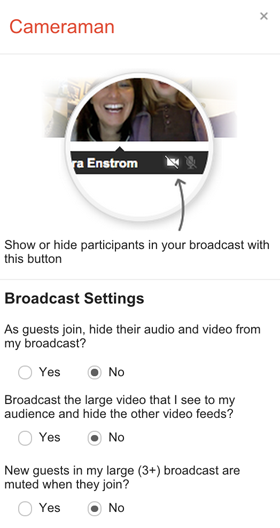
Gebruik het UberConference-app-pictogram om maak een nummer voor telefonische vergaderingen dat mensen kunnen gebruiken om in de hangout in te bellen als ze geen toegang hebben tot de live videostream.
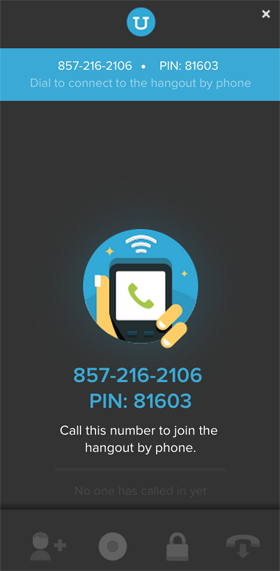
Met het pictogram van de Control Room-app kunt u snel bepalen welke deelnemers aan de hangout worden gezien en gehoord. Je kunt het indien nodig ook gebruiken om mensen uit de hangout te schoppen.
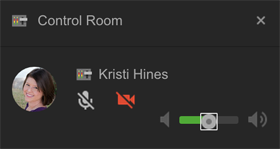
Het Hangout Toolbox-app-pictogram activeert een reeks functies die je kunt gebruiken om je hangout verder te verbeteren. In het onderstaande voorbeeld kun je zien hoe je een onderste derde banner toevoegt met je naamtagline of een aangepaste overlay-afbeelding, zodat elke persoon in de hangout wordt geïdentificeerd wanneer ze op video zijn.
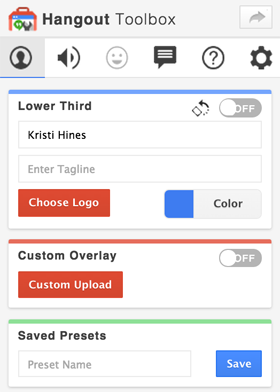
Het pictogram van de app Effecten schakelt tussen speciale effecten die je tijdens de hangout op je video kunt gebruiken. Deze zijn meer voor persoonlijk gebruik dan voor zakelijk gebruik.
Volg YouTube-marketingtraining - online!

Wilt u uw betrokkenheid en verkoop met YouTube verbeteren? Doe dan mee met de grootste en beste bijeenkomst van YouTube-marketingexperts terwijl ze hun bewezen strategieën delen. U ontvangt stapsgewijze live instructies gericht op YouTube-strategie, video's maken en YouTube-advertenties. Word de YouTube-marketingheld voor uw bedrijf en klanten terwijl u strategieën implementeert die bewezen resultaten opleveren. Dit is een live online trainingsevenement van je vrienden bij Social Media Examiner.
KLIK HIER VOOR DETAILS - UITVERKOOP EINDIGT 22 SEPTEMBER!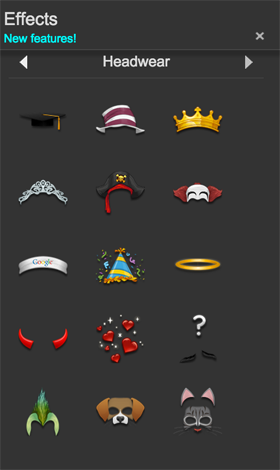
Ten slotte is er een YouTube-app-pictogram waarmee je dat kunt doen kies een YouTube-video om live te streamen tijdens je hangout.
Onderaan je hangout (zoals hieronder weergegeven) zie je aanvullende opties voor het starten en stoppen van je uitzending, evenals links om te delen om mensen naar je hangout te leiden.
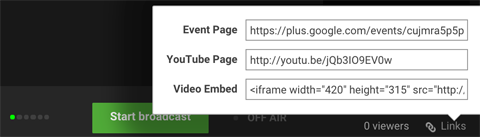
Nu u een beetje weet hoe Google+ Hangouts werken, volgen hier enkele manieren waarop u ze voor uw bedrijf kunt gebruiken.
# 1: Upgrade conferentiegesprekken
Wilt u zich meer verbonden voelen met externe werknemers, aannemers, leveranciers en anderen met wie u buiten uw kantoor werkt? Als u minder dan 10 mensen heeft, kunt u uw telefonische vergaderingen upgraden van spraak naar video met Google+ Video Hangouts. Dit vergroot de betrokkenheid van iedereen bij de vergadering, omdat je de gezichtsuitdrukkingen en gebaren van de aanwezigen kunt zien.
Video-hangouts kunnen worden gebruikt voor reguliere wekelijkse vergaderingen, brainstormsessies en meer.
# 2: Presenteer een webinar
Klaar om een webinar aan uw publiek te presenteren, maar wilt u geen hoge kosten betalen voor een webinarplatform? Probeer Google+ Hangouts on Air. Met Hangouts on Air kun je je webcam gebruiken, je scherm delen en andere YouTube-video's live bekijken met een onbeperkt aantal kijkers. Je kunt ook hangouts on air opnemen en opslaan op je YouTube-kanaal.
Een functie die ontbreekt in Google+ Hangouts is de mogelijkheid om bezoekers ertoe te brengen zich te registreren voor uw webinar, zodat u hun e-mailadressen kunt vastleggen. Er zijn een paar manieren om dit te omzeilen. Een optie is om een registratiepagina voor uw webinar te hebben met een eenvoudig aanmeldingsformulier voor uw e-maillijst. Vereisen dat mensen zich aanmelden om een link naar uw webinar te krijgen voordat deze live gaat.
Een andere optie (nadat het live webinar voorbij is) is om een replay-webinar op uw website in te sluiten in plaats van deze openbaar op YouTube te vermelden. Het enige dat mensen hoeven te doen om het te zien, is u hun naam en e-mailadres te geven, en u stuurt ze de link naar de webpagina waarop uw webinaropname is ingesloten.
# 3: Host een vraag- en antwoordsessie
Wilt u van hangouts een kans maken om met uw publiek te communiceren? Organiseer informatieve vraag-en-antwoordsessies met mensen in uw bedrijf of brancheleiders.
https://www.youtube.com/watch? v = DQ_PVGi8sLM
Zoek eenvoudig onderwerpen die betrekking hebben op uw producten en diensten (onderwerpen waar mensen doorgaans veel vragen over hebben) en maak er een vraag- en antwoordsessie omheen. U kunt één expert of een panel van experts (maximaal 10) hebben om de vragen van mensen te beantwoorden die voorafgaand aan het evenement zijn ingediend of in de tekstchat zijn ingediend.
# 4: Interview leiders uit de industrie
Video-interviews vormen geweldige inhoud en ze zijn gemakkelijk te maken met Google+ Hangouts.
Je kunt ervoor kiezen om het interview met alleen jou en je gast (en) op te nemen en het later na wat montage met fans te delen. Of je kunt een hangout on air organiseren met een live interview en aan het einde de zaal openstellen voor vragen van kijkers.
# 5: Verbeter het werven van banen
Neemt uw bedrijf mensen aan? Plaats niet zomaar een vacature. Houd een hangout on air-sessie voor potentiële sollicitanten om hen meer te laten weten over uw mogelijkheid, hoe u kunt solliciteren, tips voor solliciteren en inzicht in de baan die ze zouden doen.
U kunt vervolgens Google+ Hangouts gebruiken tijdens het sollicitatiegesprek met uw potentiële kandidaten. Dit is vooral handig als u externe medewerkers heeft die deel moeten uitmaken van het sollicitatieproces, of als u externe medewerkers in dienst neemt en niet wilt dat ze naar uw locatie reizen.
# 6: Start een product
Lancering van een nieuw product? Gebruik Google+ Hangouts on Air om een live productlanceringsfeest te organiseren.
Dit evenement heeft het potentieel om uw klanten over de hele wereld enthousiast te maken. Je krijgt bonuspunten als je bij de lancering een beroemdheid kunt krijgen, zoals te zien is in de bovenstaande hangout.
# 7: Houd gebruikersgroepbijeenkomsten
Gebruikers van een specifieke technologie of tool virtueel bij elkaar brengen? Houd een wekelijkse of maandelijkse gebruikersgroepbijeenkomst.
Groepen van 10 of minder kunnen live deelnemen aan video, en groepen groter dan 10 kunnen de hangout-chat bekijken en ermee communiceren. Google+ Hangouts vormen de perfecte omgeving voor virtuele bijeenkomsten van gebruikersgroepen, omdat mensen hun schermen kunnen delen voor tutorials en functiebeoordelingen.
# 8: Sponsor een Hangout
Wil je niet zelf Google+ Hangouts hosten? U kunt uw naam op hen krijgen door hen in plaats daarvan te sponsoren. Vind, net als bij podcastsponsoring, mensen die regelmatig Google+ Hangouts in uw branche organiseren en kijk of ze geïnteresseerd zijn in sponsormogelijkheden.
In ruil daarvoor kun je tijdens de hangout om een paar vermeldingen van je product of service vragen en om een link in de YouTube-videobeschrijving wanneer deze na het evenement wordt gedeeld.
Wat denk je? Gebruikt u Google+ Hangouts voor uw bedrijf? Zo ja, deel dan uw ervaringen en ideeën in de comments!